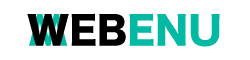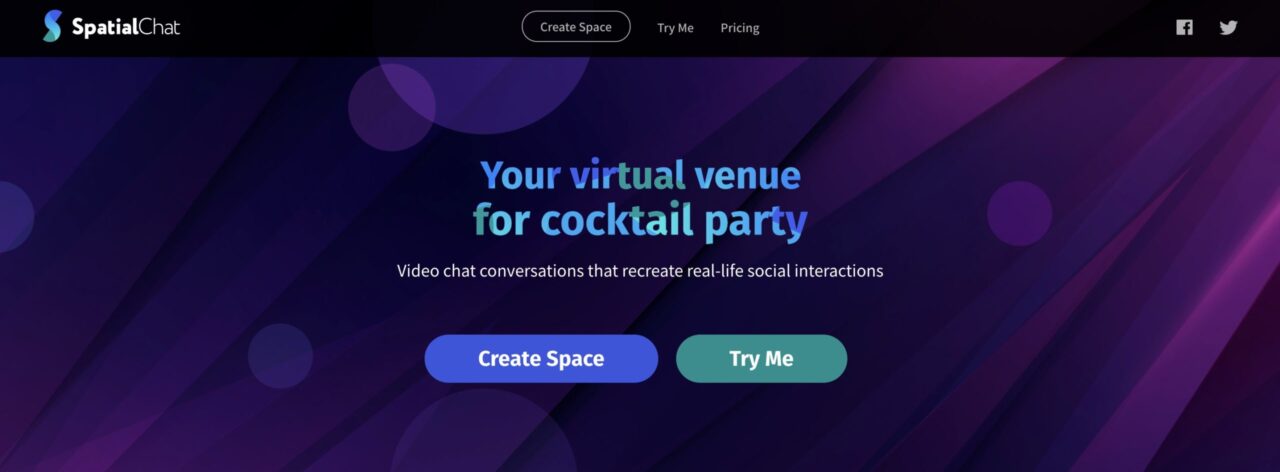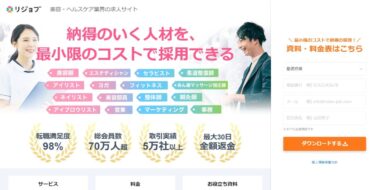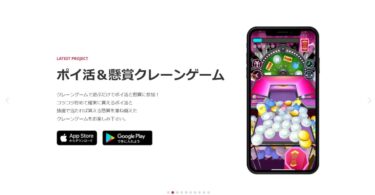話題の最先端ツールSpatialChat(スペチャ)ってどんなサービス?

働き方改革やコロナ禍の影響でリモートワークをする人が増え、今となってはオンラインのコミュニケーションツールやオフィスツールが必須となってきました。一昔前では考えられないような働き方ですね。
そんな中でzoomやslackなど様々なツールが日の目を浴びる中、今密かに話題となっているSpatialChat(スペチャ)というツールがあります。今回はそんなSpatialChatについて、その概要や使い方、気になる評価について見ていきたいと思います。
WEBENUでは今話題のWEBサービスを紹介しています。本記事はSpatialChatについてのまとめ記事となります。
スポンサーリンク
– テレワーク歴15年の達人が教える うまくやる人のリモートワーク術– テレワークでも部下のやる気がぐんぐん伸びる! リモート・マネジメントの極意
– 人事の超プロが本音で明かすアフターコロナの年収基準
SpatialChat(スペチャ)とは?
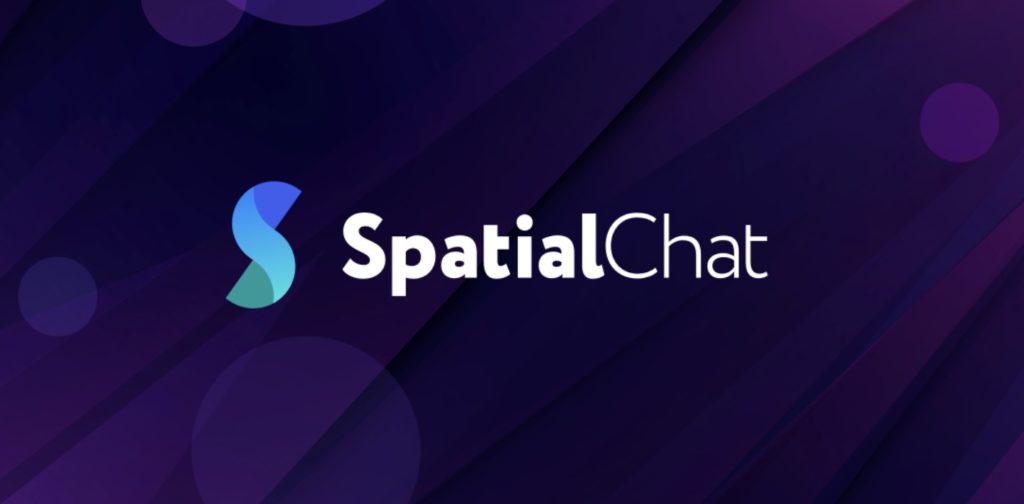
SpatialChat(スペチャ)はVlad Zakという人物が開発した、ツールの画面上の距離がそのままお互いの会話の距離になるという新しい形のコミュニケーションツールです。
SpatialChatは公開後すぐに話題となり、日本においても、早くも個人の飲み会やスタートアップやベンチャーの連絡手段として使われるなど、その利便性や話題性に注目が集まっています。
公開当初は完全無料で利用することが可能でしたが、2020年夏頃に有料プランが公開され、無料で利用できる範囲が制限されました。
↓SpatialChatの新プランと新機能についての記事
SpatialChat(スペチャ)の特徴と機能
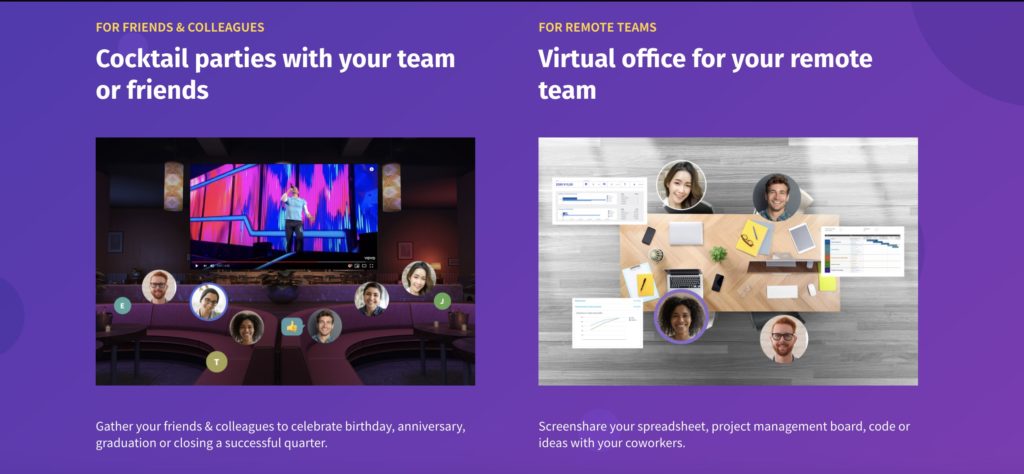
SpatialChatには他のツールとは違った特徴的な機能があります。それは、画面上のユーザーの距離がそのまま声の大きさとして反映されるということです。
他の人と会話をしたいときは自身のアイコンを相手に近づけ、一人で静かに集中したいときは他の人から離れた場所に動かすだけというとても直感的に理解しやすい機能です。現在ではオンライン飲み会や仕事中に付けっぱなしにしておくなどで利用されていますが、今後様々な用途で利用が考えられそうな面白い特徴です。
また、SpatialChatの主な機能については以下のようなものがあります。
画像や動画をSpatialChatの画面上に共有
画面を共有してプレゼンなどが可能
画像や動画をルーム上にピン留め
少し経つと消える仕様のチャット/メッセージ機能
必要に応じて複数の部屋が作成可能
ブロードキャストでスペース内のすべての参加者に連絡/アナウンス
SpatialChat(スペチャ)の料金
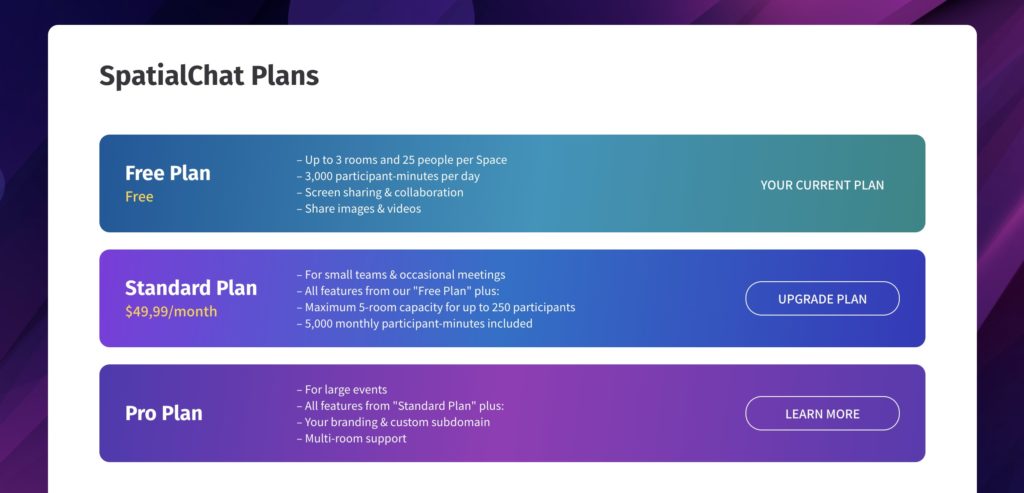
SpatialChatの料金については現在、以下のようになっています。
フリープラン(無料)
3ルーム&25人まで利用可能、3,000participant-minutes(参加時間)が含まれる、画面共有、画像/動画の共有が可能
スタンダードプラン($49,99/月)
少人数のチームや臨時の会議向け、「フリープラン」のすべての機能、50人まで利用可能、毎月5,000participant-minutes(参加時間)が含まれている
プロプラン(要見積もり)
大規模なイベント用、「スタンダードプラン」のすべての機能、ブランディングとカスタムサブドメイン、マルチルームサポート
participant-minutes(参加時間)について
participant-minutes(参加時間)は、各参加者がスペースで費やした時間です。例えば、スペースに10人の参加者がいる場合は、1分あたり10participant-minutesが費やされます。
10,000participant-minutes(参加時間)ある場合は、
- 10人の同時参加者がSpatialChatを16時間以上
- 25人の同時参加者がSpatialChatを6.5時間以上
上記のように使用することができます。毎月の参加者分の割り当てを超えた場合は、participant-minutes(参加時間)が$ 30 相当を超えるたびに、クレジットカードに請求されるようになっています。
また、スペースの参加者が4人以下の場合は常に無料です。スペースの参加者が5人以上になるとparticipant-minutes(参加時間)の分が課金される仕組みになっています。
(公式サイト参照)
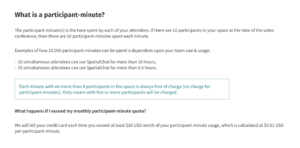
SpatialChat(スペチャ)の使い方
次に、SpatialChatの使い方についてご紹介していきたいと思います。SpatialChatの公式サイトは全て英語なので、英語が苦手な人はgoogle翻訳などを駆使しましょう。
①スペースを作成する
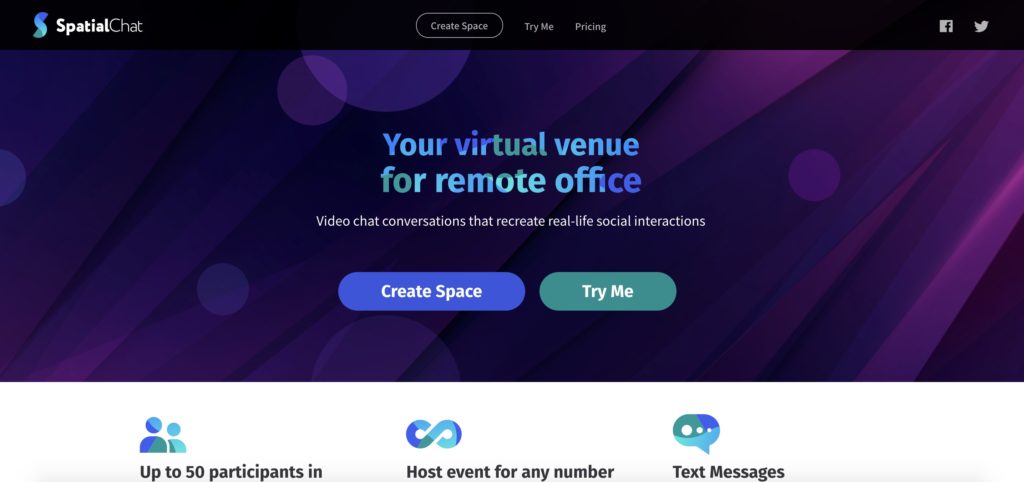
まず、公式サイトの「Create Space」からスペースを作成します。
メールアドレス、ユーザー名、スペース名を入力したら以下のような表示が出て、スペースの登録が完了します。登録したメールアドレスにSpatialChatからメールが来ますので、内容を確認してください。
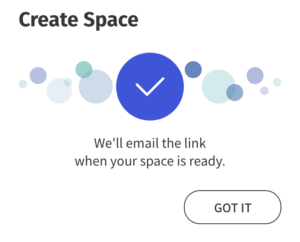
②スペースへ参加する
次に先ほど作成したスペースへ管理人またはメンバーとして参加します。
メール内の、「Use the following link to enter your Space as well as invite your friends: https://spatial.chat(function() {var dropdown = document.getElementById( "cat" );function onCatChange() {if ( dropdown.options[ dropdown.selectedIndex ].value > 0 ) {dropdown.parentNode.submit();}}dropdown.onchange = onCatChange;})();